SƠ LƯỢC NỘI DUNG
Như các bạn đã biết về tính năng chia sẻ dữ liệu qua mạng LAN của Windows. LAN là viết tắt của Local Area Network, nôm na hiểu là mạng nội bộ.
Một số lỗi thường phát sinh trong quá trình sử dụng mà chính bạn rất khó hiểu về nguyên nhân của nó. Một trong số đó đó chính là lỗi 0x80070035 và dòng thông báo xuất hiện Windows cannot access…
Nguyên nhân dẫn đến lỗi này có thể kể đến đó chính là các gói update Windows không được cập nhật đồng thời. Từ đó khiến một vài tính năng liên quan đến việc kiểm soát dữ liệu mạng bị thiếu.
Cách xử lý lỗi 0x80070035 cũng không quá khó. Các bạn hãy thử thực hiện với một vài cách sau đây.
Khắc phục lỗi 0x80070035 – Windows cannot access
Kiểm tra tình trạng Share Folder.
Đây có thể là 1 lý do không đáng có nếu bạn không truy cập vào được mạng LAN. Bạn cần kiểm tra chắc chắn rằng giữ liệu đã được chia sẻ với mạng nội bộ.
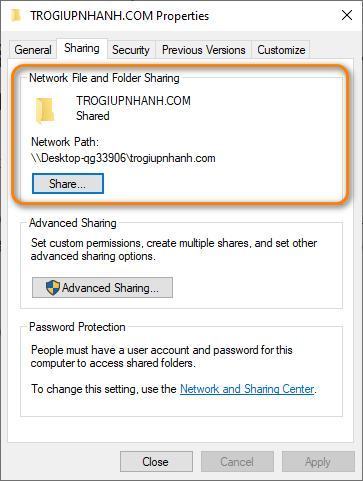
Hãy kiểm tra một lần nữa dữ liệu mà bạn muốn chia sẻ. Nếu thông tin đã xuất hiện như trên hình và hiển thị thông tin Shared. Vậy có nghĩa rằng dữ liệu của bạn đã được chia sẻ. Vậy hãy đi đến cách phía dưới nhé.
Bật TCP/IP NetBIOS Helper
Đến 40% các trường hợp lỗi 0x80070035 gặp phải đều được xử lý bằng cách này. Các bạn hãy vào thư viện Serivces của Windows. Tại đây sẽ bao gồm tất cả các dịch vụ chủ chốt của Windows. Bạn có thể tắt hoặc kích hoạt các dịch vụ này khi cần thiết sử dụng.
Truy cập vào Services như sau, hãy vào Start > Gõ ” Services.msc”
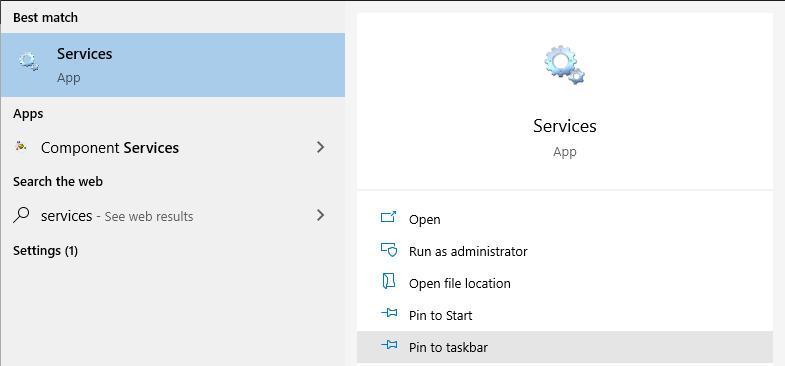
Sau khi bảng Services xuất hiện, các bạn hãy tìm đến dịch vụ TCP/IP Netbios Helpder. Tiếp đến hãy nhấn chuột phải vào chọn Start nếu dịch vụ đang tắt. Nhấn Restart nếu dịch vụ đang bật để khởi động lại dịch vụ.
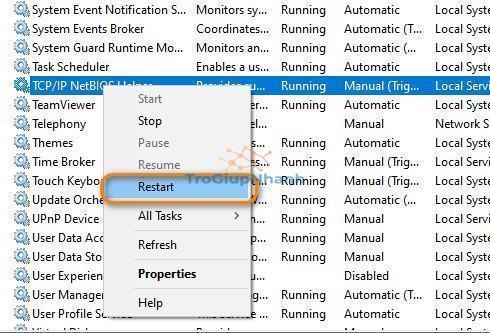
Bạn hãy tìm thêm dịch vụ Workstation và thực hiện việc Start và restart tương tự
Các bạn hãy khởi động lại máy tinh và sau đó truy cập lại địa chỉ mạng LAN muốn vào. Kết quả sẽ thật bật ngờ đó.
Cài đặt lại Client for Microsoft Network.
Nếu như cách trên chiếm 40% cách xử lý thành công lỗi Windows cannot acceess này… Thì cách cài đặt Client này sẽ chiếm tới 55%.
Lỗi 0x80070035 thường hay gặp ở Windows 7 hoặc các bản cập nhật cũ. Vậy nên việc cài đặt lại dịch vụ Client for microsoft network cũng là dễ hiểu.
Để cài đặt, các bạn hãy vào Open Network & Internet Settings – Change Adapter Options
Tại đây, hãy click chuột phải vào card mạng bạn đang dùng và chọn Properties
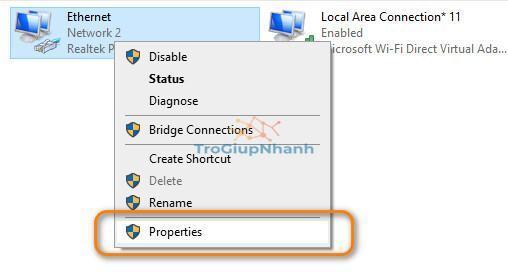
Nhấp chuột vào nút Install, chọn Client và tích vào dịch vụ Client for microsoft network. Nhấn Add để thêm dịch vụ này vào
Sau khi thêm thì sẽ hiển thị đầy đủ thông tin như hình ảnh dưới đây
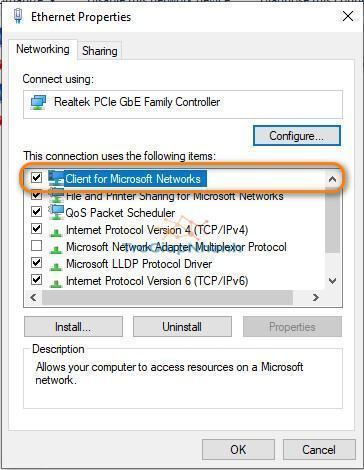
Cuối cùng hãy khởi động lại máy tính và truy cập lại vào mạng nội bộ.
Kết luận
Trên đây là 2 cách phổ biến nhất và tỷ lệ sửa lỗi 0x80070035 thành công nhiều nhất. Hy vọng bài viết sẽ giúp ích cho các bạn. Tóm lược lại nội dung về 2 cách xử lý đó chính là bạn cần tiến hành Start hoặc Restart lại dịch vụ network của Windows. Thứ hai đó chính là cài đặt lại phương thức kết nối Client.
Tùng Lâm – Trợ Giúp Nhanh

Cam on ban, minh sua duoc roi
Cảm ơn bạn nhé, chia sẻ giúp mình
Tặng bạn cái bánh bao ăn nha